Inserire un evento
Se preferite, potete vedere prima il video con le istruzioni e poi leggere il testo per approfondimento.. :)
Gli utenti registrati al sito, dopo aver effettuato l'accesso, possono inserire facilmente gli eventi cliccando sul link "Inserisci Evento", si aprirà una finestra simile alla seguente:
La creazione di un evento può essere distinta in due casi principali:
- eventi che si svolgono in un solo giorno
- eventi che si svolgono durante più giorni
Dopo aver creato l'evento cliccare sul tasto Salva . Poi nel popup che appare cliccare il tasto OK e verificare se ci sono errori.
1 - Eventi che si svolgono in un solo giorno
Il caso 1 è il più semplice poiché basterà inserire solo l'Oggetto, la Data Iniziale, se necessario il Tempo iniziale e il Tempo finale, la descrizione dell'Attività dell'evento e, soprattutto, l'Indirizzo dove avrà luogo. Se presente inserire un Contatto per chiedere informazioni sull'evento e in Ulteriori informazioni è possibile inserire la fonte dell'evento.
Non è obbligatorio, ma è caldamente raccomandabile, inserire un' immagine che descriva l'evento, per esempio una locandina. Le immagini ammesse sono quelle dei tipi standard visibili senza plugin sui diversi sistemi operativi, ma si raccomanda di utilizzare il formato JPG o, in alternativa, PNG. Dopo aver selezionato l'immagine, ricordarsi di cliccare sul tasto Carica prima di salvare l'evento, verrà visualizzata un'anteprima dell'immagine selezionata tramite il tasto sfoglia.
Non è obbligatorio, ma molto utile inserire un file standard (di tipo PDF) con un riassunto del vostro evento e/o buoni sconto.
2 - Eventi che si svolgono in un solo giorno
Questo caso si divide nei seguenti sotto casi:
- L'evento dura più giorni e i giorni sono contigui
- L'evento dura più giorni e i giorni non sono contigui, ma si trovano a una cadenza regolare (per esempio l'evento si ripeterà tutte le Domeniche in tal caso selezionare Tipo di ripetizione Settimanale)
- L'evento dura più giorni che non sono distribuiti in modo regolare nel tempo
2.A - L'evento dura più giorni e i giorni sono contigui
Questo è il caso più semplice degli eventi plurigiornalieri, infatti basterà inserire la Data Iniziale e la Data Finale dell'evento semplicemente cliccando sul calendario che apparirà in un popup come mostrato qui di seguito:

2.B - L'evento dura più giorni e i giorni NON sono contigui con cadenza regolare
Nel caso in cui gli eventi si ripetano con cadenza regolare (per esempio settimanale, mensile, quindicinale o annuale) basta impostare la cadenza voluta nella sezione Tipo Ripetizione.
Se per esempio le fasi dell'evento si ripetono ogni tre giorni per 10 volte basterà inserire 3 in Intervallo ripetizione e 10 in Cont. ripetizioni come nella figura seguente:
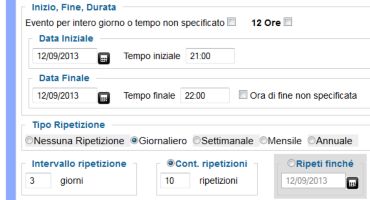
Nota: il numero massimo di ripetizioni ammesso è minore di 100.
Se invece si vuole far terminare le ripetizioni delle fasi dell'evento il 31/10/2013 basterà selezionare il giorno nel campo Ripeti finché così come mostrato in figura qui di seguito:
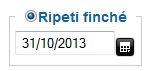
Nel caso si voglia impostare una ripetizione settimanale, per esempio ogni due settimane l'evento deve svolgersi tutti i Venerdì, Sabato e Domenica per 5 volte, basta configurare la finestra nel seguente modo:
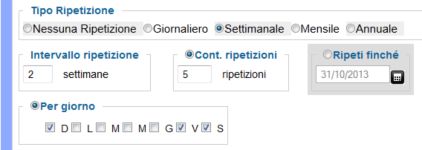
Come si può notare Intervallo ripetizione è impostato a 2 settimane, Cont. ripetizioni è impostato a 5 ripetizioni e nel campo Per giorno sono state selezionate le caselle corrispondenti a Domenica (D), Venerdi (V) e Sabato (S).
Nel caso in cui si voglia una ripetizione mensile ogni 3 mesi, con due ripetizioni, nel primo e nel 3 giorno di ogni mese, allora basta selezionare Mensile e impostare l'Intervallo di ripetizione e il Cont. ripetizioni cosi come mostrato in figura:
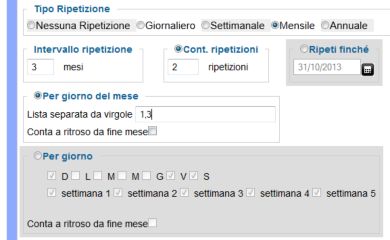
Nota: selezionando Conta a ritroso da fine mese l'evento si svolgerà nel terzultimo e nell'ultimo giorno di ogni mese a distanza di 3 mesi per due volte.
Nel caso si voglia ripetere l'evento ogni Venerdì (V) e Sabato (S) della prima e della seconda settimana di ogni mese, basterà cliccare su Per giorno e selezionare le caselle corrispondenti ai giorni e ai numeri di settimana desiderati come mostrato in figura:
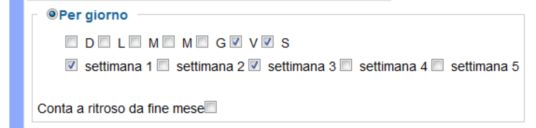
Nota: selezionando Conta a ritroso da fine mese l'evento si svolgerà nell'ultima e nella terzultima settimana di ogni mese.
Nel caso l'evento si debba ripetere annualmente, basterà selezionare Tipo Ripetizione Annuale, per esempio volendo ripetere ogni 3 anni, per due volte l'evento il 13 Gennaio e il 45° giorno dell'anno (14 Febbraio), basta configurare il sistema nel seguente modo:
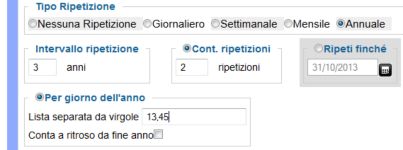
2.C - L'evento dura più giorni e i giorni NON sono contigui con cadenza NON regolare
Nel caso in cui l'evento debba ripetersi in più giorni non contigui e con cadenza non regolare, si consiglia di dividerlo in più eventi che rientrino nei casi precedenti 2.A e 2.B.
In alternativa è possibile usare la funzionalità di Modifica dell'evento che sarà spiegata in un articolo futuro.

